
5Gはここ数年トレンドになっています。この傾向により、スマートフォンの購入方法はすでに変化しています。
現在、新しい Android デバイスを購入する前に、その携帯電話が 5G 帯域をサポートしているかどうかを確認します。 Samsung、OnePlus、Googleなどの人気スマートフォンメーカーは、すでに5G対応スマートフォンを市場に投入しています。
5G 接続はインターネット速度が高速になることを意味しますが、携帯電話が 5G ネットワークに接続できない場合、それはすべて無駄になります。奇妙に聞こえるかもしれませんが、多くの 5G スマートフォン ユーザーが、自分の携帯電話に5G が表示されないと報告しています。
Android で 5G が表示されない問題を修正する方法
したがって、5G スマートフォンを持っているが、携帯電話を 5G ネットワークに接続できない場合は、何らかの助けが期待できます。以下では、 Android で 5G が表示されない問題を修正するための最良の方法をいくつか共有しました。始めましょう。
1. Androidの機内モードをオン/オフにする
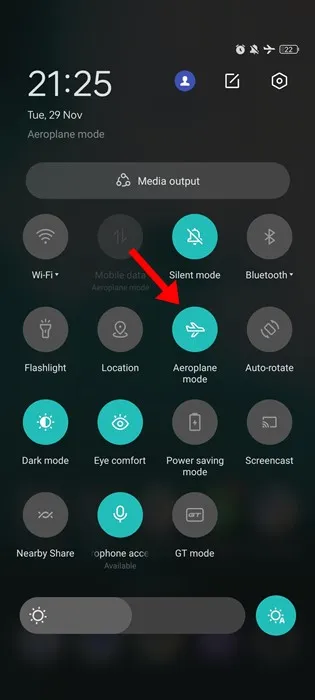
ほとんどのユーザーにとって Android で 5G が表示されない問題を解決できると思われる小さなトリックの 1 つは、機内モードをオン/オフにすることです。
機内モードを有効にすると、あらゆる種類のネットワーク接続が切断され、問題の原因となっている可能性のある不具合やバグが除去される可能性があります。
機内モードを有効にした後、再度無効にする必要があります。無効にすると、携帯電話は利用可能な 5G ネットワークを自動的に検索して接続します。
2.Androidスマートフォンを再起動します
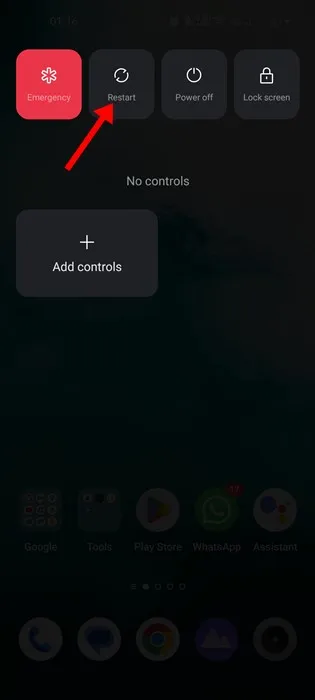
Android オペレーティング システムのバグや不具合により、5G ネットワークが表示されない場合があります。手動ネットワークスキャンモードで5Gが表示されていても、接続することはできません。
したがって、他のことを試す前に、必ずスマートフォンを再起動してください。また、特に新しいネットワーク モードに切り替えた後は、スマートフォンを定期的に再起動することをお勧めします。
3. 携帯電話が 5G ネットワークをサポートしているかどうかを確認します
はい、最新の Android スマートフォンのほとんどは、すぐに 5G ネットワークをサポートしていますが、それでもクロスチェックする必要があります。
5G ネットワークに接続するために SIM カードを購入またはアップグレードする前に、お使いの携帯電話でサポートされている 5G 帯域を確認してください。
携帯電話の梱包箱を確認したり、オンラインでスマートフォンの公式仕様ページを参照して、携帯電話が 5G を実行できるかどうかを確認することもできます。
4. 通信事業者が 5G サービスを展開していることを確認してください
ソーシャル ネットワーキング サイトやテレビで、5G ネットワークへの切り替えを求める広告が表示されることがあります。
ほとんどの通信事業者は現在 5G サービスの実現に取り組んでいますが、それには時間がかかります。また、5G サービスは段階的に展開されているため、通信事業者がお住まいの地域で 5G サービスを展開しているかどうかを確認する必要があります。
5. モバイルプランを確認する
現在のモバイル プランが 5G サービスをサポートしていない場合、5G ネットワークを利用することはできません。
通常、通信事業者は、5G サービスを楽しむためにモバイル プランをアップグレードするように求める SMS を送信します。モバイル プランが 4G 接続をサポートしている場合は、5G にアップグレードしてください。
したがって、次の方法に従う前に、モバイル プランが 5G サービスをサポートしているかどうかを確認してください。そうでない場合は、通信事業者にプランをアップグレードして 5G をサポートするように依頼してください。
6. Android のネットワーク モードを変更する
電話機がすぐに 5G をサポートしている場合は、ネットワーク モードを 5G に変更できます。したがって、Android で 5G が表示されない場合は、5G ネットワーク モードに切り替える必要があります。その方法は次のとおりです。
1. まず、Android スマートフォンで設定アプリを開きます。
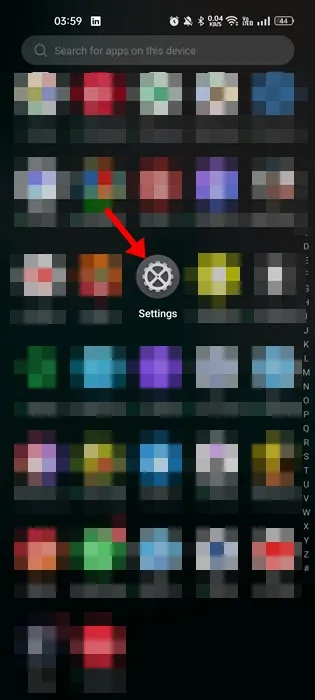
2. [設定] で、[モバイル ネットワーク]をタップします
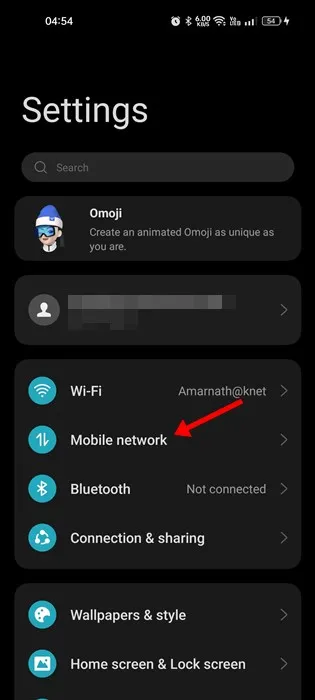
3. 5G 対応の SIM カードを選択し、[優先ネットワークの種類]をタップします。
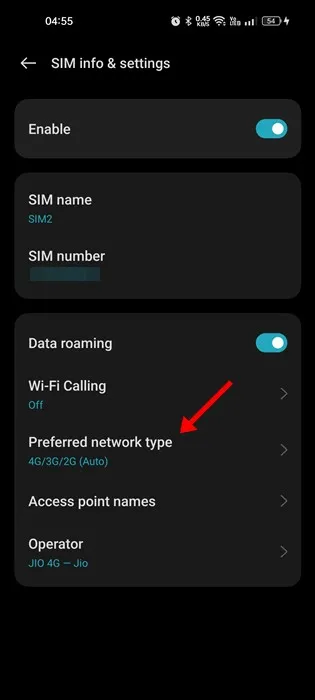
4. [優先ネットワークの種類] 画面で [ 5G/4G/3G/2G (自動)]オプションを選択します。
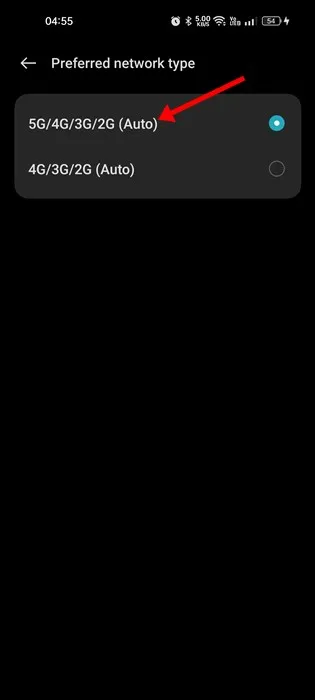
それでおしまい!変更後、Android スマートフォンを再起動します。お住まいの地域で 5G ネットワークが利用可能な場合は、携帯電話がそれを受信します。
7. 省電力モードをオフにする
省電力モードは、バッテリ寿命を維持し、電力消費を削減するための優れた機能です。場合によっては、携帯電話が 5G ネットワークに接続できなくなることがあります。
5G ネットワークはバッテリー寿命を急速に消耗する可能性があるため、省電力モードで無効にします。したがって、携帯電話が初めて 5G ネットワークに接続する場合は、省電力モードを無効にすることが最善です。
1. まず、Android で設定アプリを開きます。
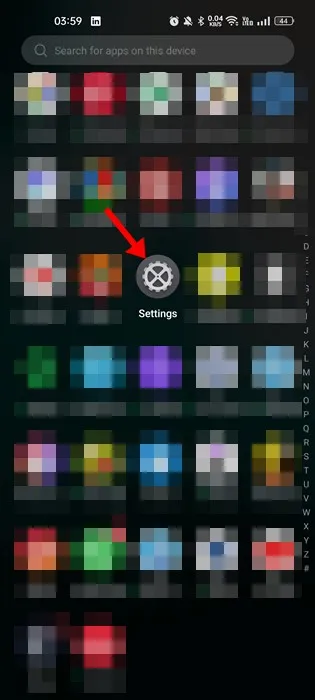
2. 下にスクロールし、設定アプリが開いたら「バッテリー」をタップします。
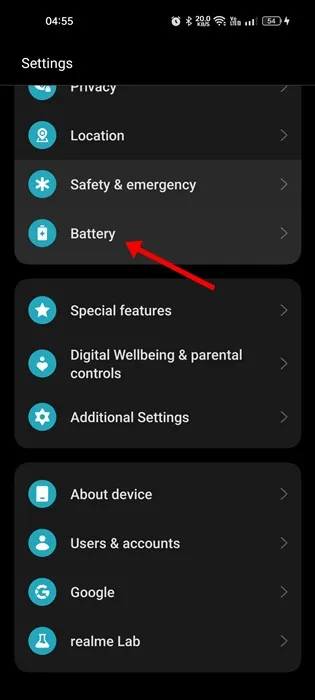
3. バッテリーで、省電力モードをタップします。
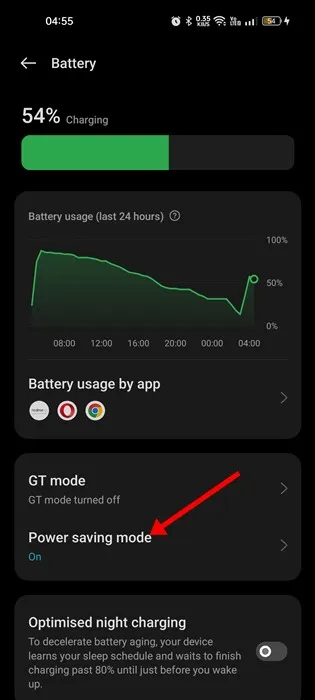
4. 次に、省電力モードの切り替えを無効にします。
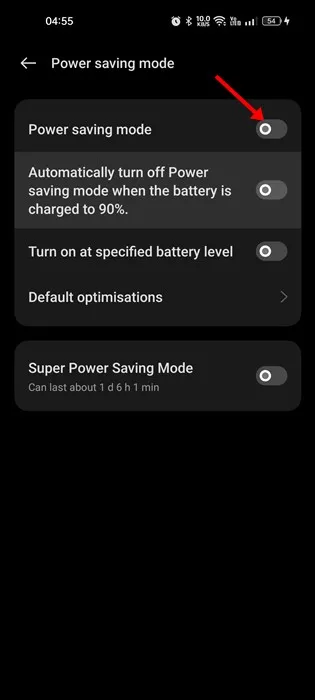
それでおしまい!これは、Android で省電力モードを無効にして、5G が表示されない問題を解決する方法です。
8. ネットワーク設定をリセットする
問題を解決できない場合は、ネットワーク設定をリセットすると解決する場合があります。 Android で 5G ネットワークが表示されない場合は、ネットワーク設定をリセットするのが最善ですが、以前に接続していた WiFi ネットワークの詳細はすべて失われます。
ネットワーク設定をリセットすると、電話機の誤ったネットワーク設定が排除される可能性があります。携帯電話が 5G ネットワークに接続できない場合は、ネットワークをリセットしてみてください。
Android でネットワーク設定をリセットするのは非常に簡単です。私たちのガイドに従ってください – Android でネットワーク設定をリセットする方法。
9. Android スマートフォンをアップデートする
Android のアップデートと 5G による問題の発生との関連性はありませんが、Android のバージョンを最新の状態に保つことはセキュリティ上の良い習慣です。
使用している Android のバージョンには、5G ネットワークが表示されない問題が発生している可能性があります。確信が持てないため、Android アップデートをインストールすることをお勧めします。 Android をアップデートするには、以下の手順に従ってください。
1. まず、スマートフォンで設定アプリを開きます。
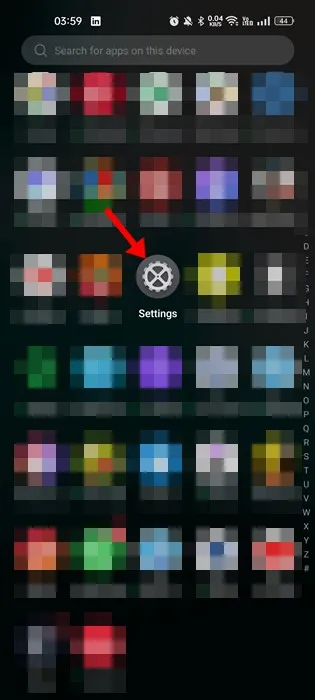
2. 次に、下にスクロールして [デバイスについて]をタップします。

3. [デバイスについて] 画面で、システムのアップデートを確認します。
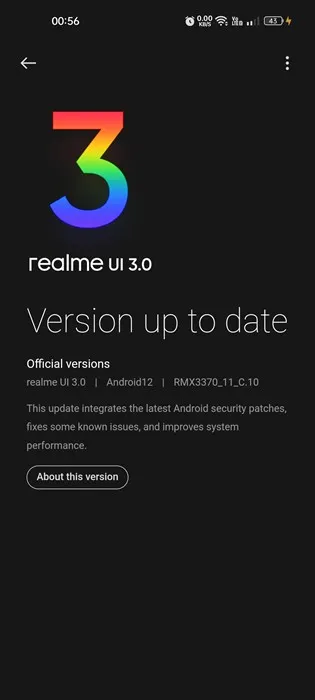
Android バージョンを更新する手順はデバイスによって異なります。通常、これは「デバイスまたはシステムのアップデートについて」セクションにあります。
10. 通信プロバイダーに連絡します
すべてが完璧で、それでも 5G ネットワークを利用する場合は、通信プロバイダーに連絡してください。
通信事業者のサポートに連絡して、問題の解決を依頼してください。実行したトラブルシューティング手順とともに問題を説明する必要があります。
おそらく彼らはあなたの苦情を受け入れ、解決策が見つかったらあなたに連絡するでしょう。一方、Android スマートフォンでは 4G LTE を使用できます。
したがって、これらは Android で 5G が表示されない問題を解決するためのいくつかの最良の方法です。 5G が表示されない問題の解決にさらにサポートが必要な場合は、コメントでお知らせください。また、記事が役に立った場合は、お友達と共有してください。





コメントを残す